خوش آموز درخت تو گر بار دانش بگیرد، به زیر آوری چرخ نیلوفری را
نحوه تمام صفحه کردن VM در VirtualBox

اگر سیستم عاملی را در VirtualBox نصب کرده باشید، ممکن است با مشکل کوچک بودن صفحه VirtualBox روبرو شده باشید. چیزی که در این مطلب کوتاه بررسی خواهیم کرد نحوه Full screen کردن VM در VirtualBox را در ویندوز بررسی می کنیم. بطور پیش فرض، VirtualBox سیستم عامل نصب شده را در حالت window mode نمایش می دهد. حتی اگر ماشین مجازی را به maximize کنید، باز هم full-screen نخواهد شد.

حالت Full-screen mode در منوی View قرار دارد. اما قبل از استفاده از این ویژگی، باید برخی تنظیمات را در VirtualBox اعمال کنید. اگر مستقیماً از این حالت استفاده کنید با چیزی که در تصویر زیر مشاهده می کنید مواجه خواهید شد.
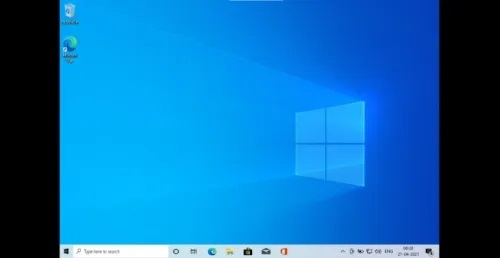
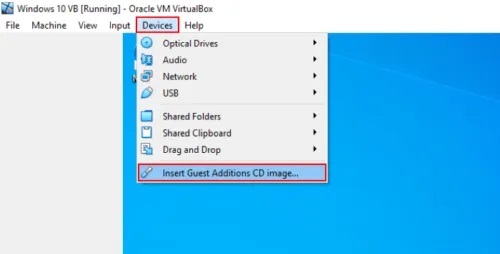
حالا به CD ای که در ماشین مجازی Mount شده را باز کنید.
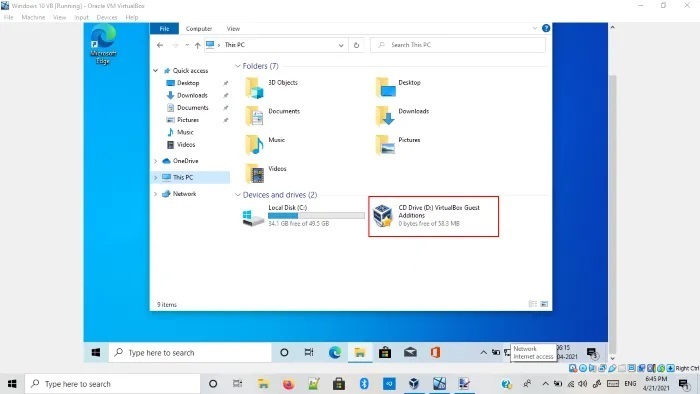
با باز کردن آن، سه برنامه را مشاهده خواهید کرد و شما باید برنامه ای را که توسط معماری سیستم میزبان(کامپیوترتان) شما پشتیبانی می شود را نصب کنید.
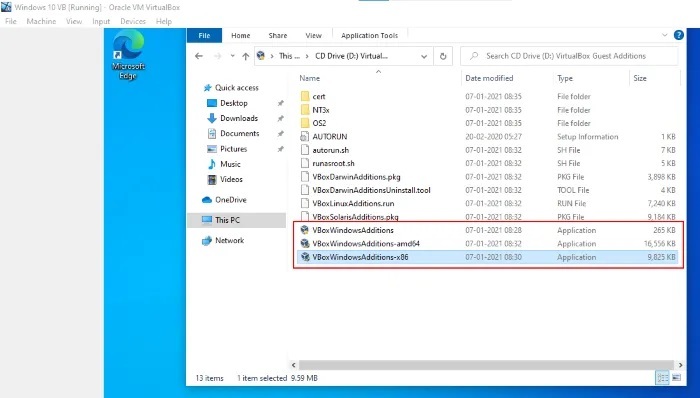
پس از نصب VM را ریستارت کنید. پس از اینکه ماشین مجازی بوت شد و بالا آمد به منوی View > Full-screen mode بروید. بدین ترتیب خواهید دید که VM تا بصورت تمام صفحه در این مجازی ساز نمایش داده می شود.

حالت Full-screen mode در منوی View قرار دارد. اما قبل از استفاده از این ویژگی، باید برخی تنظیمات را در VirtualBox اعمال کنید. اگر مستقیماً از این حالت استفاده کنید با چیزی که در تصویر زیر مشاهده می کنید مواجه خواهید شد.
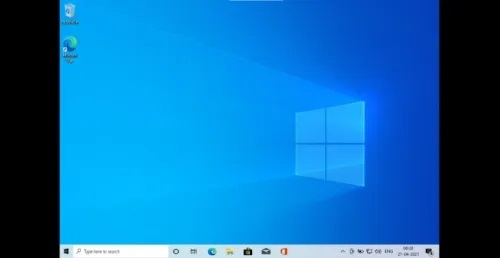
How to make VirtualBox VM full screen in Windows 10
برای اینکه به این مهم برسید باید VirtualBox Guest Additions را در VM تان نصب کنید. برای این منظور ابتدا Virtual Machine تان را در VirtualBox روشن کنید. سپس به منوی Devices > Insert Guest Additions CD image بروید.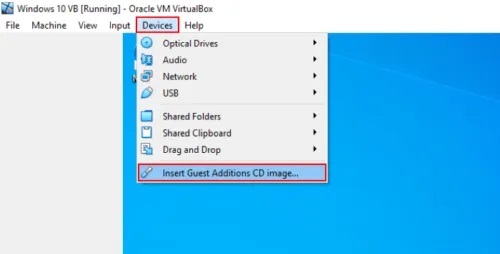
حالا به CD ای که در ماشین مجازی Mount شده را باز کنید.
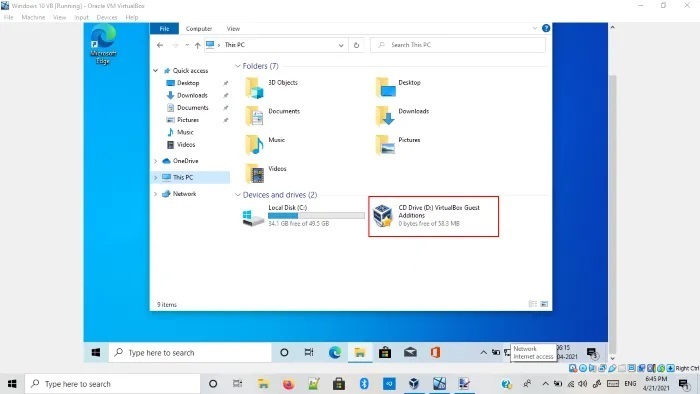
با باز کردن آن، سه برنامه را مشاهده خواهید کرد و شما باید برنامه ای را که توسط معماری سیستم میزبان(کامپیوترتان) شما پشتیبانی می شود را نصب کنید.
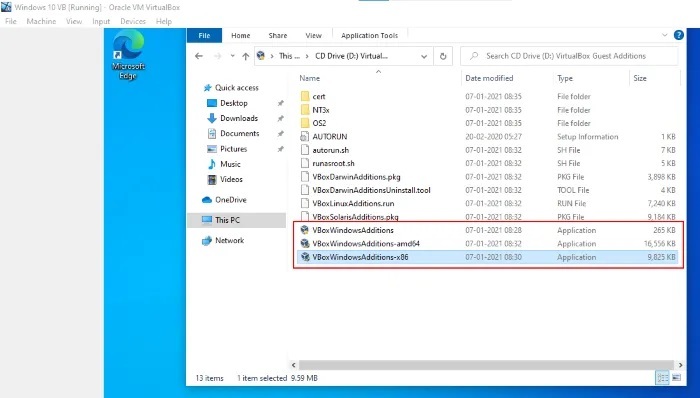
پس از نصب VM را ریستارت کنید. پس از اینکه ماشین مجازی بوت شد و بالا آمد به منوی View > Full-screen mode بروید. بدین ترتیب خواهید دید که VM تا بصورت تمام صفحه در این مجازی ساز نمایش داده می شود.





نمایش دیدگاه ها (1 دیدگاه)
دیدگاه خود را ثبت کنید: